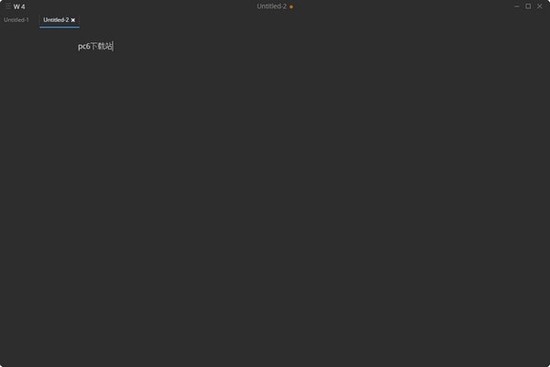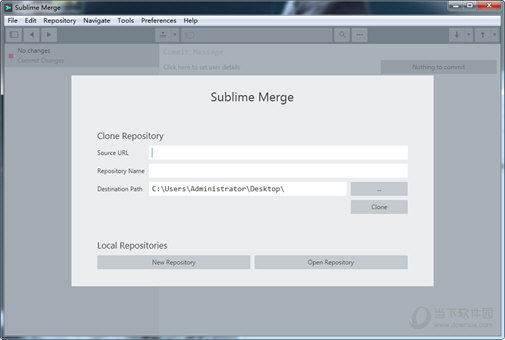Win10系统1909版本更新后总是蓝屏怎么解决?下载
Win10系统1909版本更新后总是蓝屏怎么解决?最近有用户反映这个问题,将系统更新到1909版本后,使用电脑时总是会出现蓝屏的情况,这是怎么回事呢?可能是系统兼容问题,针对这一问题,知识兔带来了详细的解决方法,分享给大家,一起看看吧。
Win10系统1909版本更新后总是蓝屏的解决方法:
方法一:
1、在win10系统桌面左下角点击开始菜单,在开始菜单左下角可以看到“设置”按钮并点击打开。
在“更新和安全”——点击“恢复”——点击高级启动中的“立即重启”。
2、再点击“疑难解答”的选项。
3、知识兔点击“高级选项”。
4、我们再去点击“启动设置”的选项。
5、知识兔点击“重启”按钮。
6、按F4进入安全模式。
7、进入安全模式之后,右键开始菜单并选择“设备管理器”。
8、我们展开设备管理器的显示适配器,找到显卡,并禁用显卡或卸载显卡驱动示。
如果知识兔连“疑难解答”也进不去,则可以使用重启之后强制关机的方法来引导系统进入疑难解答,一次不行可以试验多次,一般三次以下即可。
一般来说,引发蓝屏的进程为【CI.dll】,是Windows 系统的文件完整性检测进程,可能是由于系统文件出现了损坏导致的。
方法二:
可以使用以下命令尝试对系统执行修复操作,然后知识兔查看效果:
1、按“Windows 徽标键+X”,启动:Windows PowerShell(管理员)。
依次执行以下命令:
PS:可以将下方代码粘贴进去。如果知识兔输入一次之后无法再次粘贴可以关闭窗口,重新打开再接着进行下一步。
Dism /Online /Cleanup-Image /ScanHealth
Dism /Online /Cleanup-Image /CheckHealth
DISM /Online /Cleanup-image /RestoreHealth
sfc /SCANNOW
2、执行完毕后重启设备即可。
方法三:
1、在安装Win10之前有没有电脑不稳定迹象,蓝屏重启等。如果知识兔出现这种情况,请检查内存主板。
2、检查你的win10安装盘来源是否安全,是否官网镜像或是可靠的网站下载的,有无精简。
3、查看蓝屏之前的Win10运行环境,是否有运行什么特定软件,如果知识兔有,先不使用,观察是否会出现蓝屏。
4、安装Win10系统之后在没有安装任何软件的情况下,是否有蓝屏出现?如果知识兔没有,那么请卸载你电脑上的软件以排除软件冲突的问题。
5、如果知识兔没有安装软件之前就有蓝屏现象,那么更新你的驱动程序,知识兔可以从官方网站下载!特别是一些更新后出现的蓝屏,我们有理由相信是由于更改了不兼容的驱动引起。
6、如实在无法排查那么建议分析Dump文件(Win10获取dump日志文件的方法)待查看到详细信息后再判断。
7、搜索cdm,使用命令提示符下[SFC/Scannow]命令来修复系统文件。
8、重置Win10系统,看故障是否依旧。
方法四:
1、如果知识兔以上方法都不可以解决问题,知识兔可以尝试重装系统。【重装教程】
下载仅供下载体验和测试学习,不得商用和正当使用。
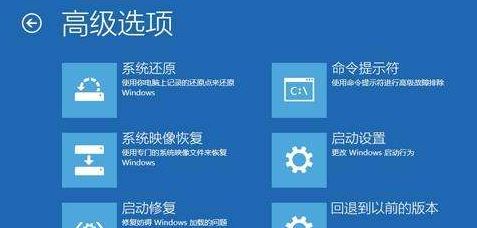
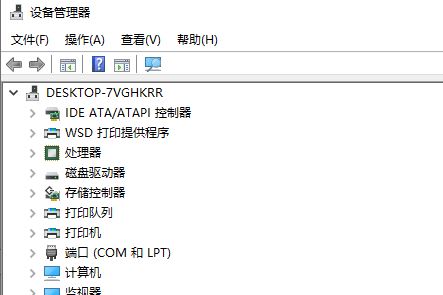
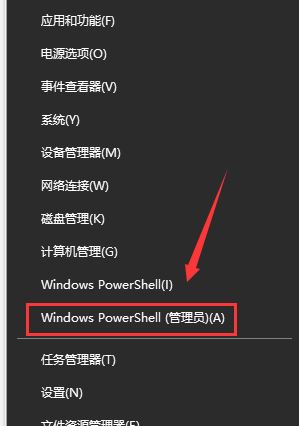
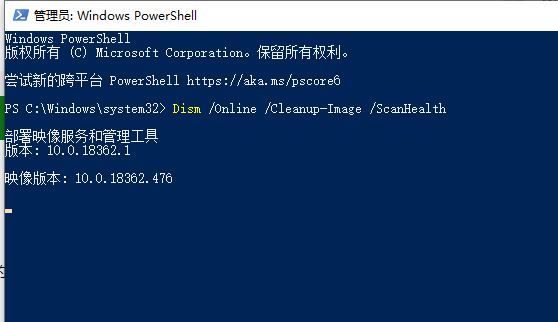
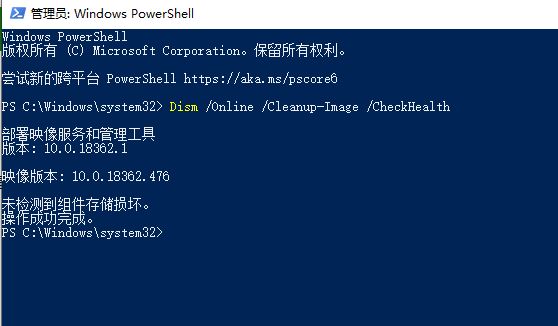
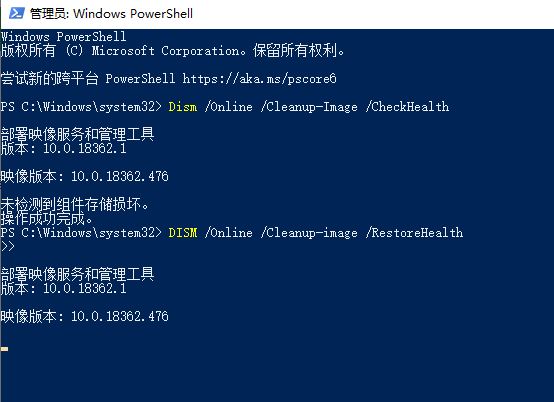
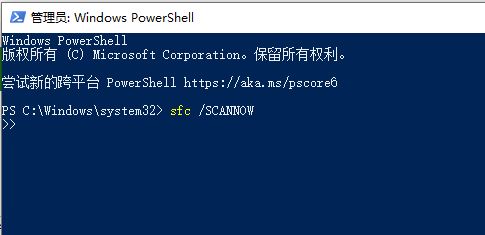
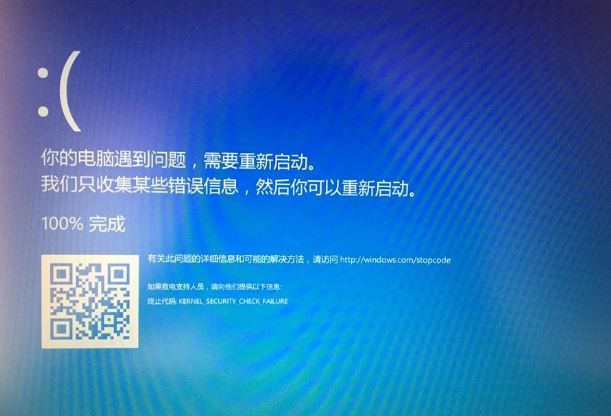

![PICS3D 2020破解版[免加密]_Crosslight PICS3D 2020(含破解补丁)](/d/p156/2-220420222641552.jpg)